एक सामान्य कार्रवाई बनाने के लिए, ग्लोबल ऐक्शन का इस्तेमाल किया जा सकता है. इस कार्रवाई का इस्तेमाल कई डेस्टिनेशन कर सकते हैं. उदाहरण के लिए, हो सकता है कि आपको अलग-अलग डेस्टिनेशन में बटन जोड़ने हों, ताकि वे एक ही मुख्य ऐप्लिकेशन स्क्रीन पर ले जाएं.
नेविगेशन एडिटर में, ग्लोबल ऐक्शन को एक छोटे ऐरो से दिखाया जाता है. यह ऐरो, ऐक्शन से जुड़े डेस्टिनेशन पर ले जाता है, जैसा कि पहली इमेज में दिखाया गया है.
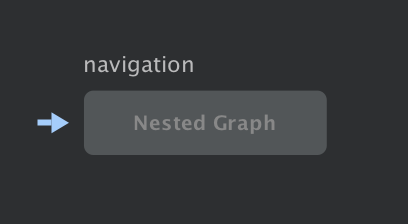
ग्लोबल ऐक्शन बनाना
ग्लोबल ऐक्शन बनाने के लिए, यह तरीका अपनाएं:
- ग्राफ़ एडिटर में, किसी डेस्टिनेशन को हाइलाइट करने के लिए उस पर क्लिक करें.
- संदर्भ मेन्यू दिखाने के लिए, डेस्टिनेशन पर दायां क्लिक करें.
- कार्रवाई जोड़ें > ग्लोबल चुनें. डेस्टिनेशन की बाईं ओर एक ऐरो (
 ) दिखता है.
) दिखता है. एक्सएमएल टेक्स्ट व्यू पर जाने के लिए, टेक्स्ट टैब पर क्लिक करें. ग्लोबल ऐक्शन के लिए एक्सएमएल, इस तरह दिखता है:
<?xml version="1.0" encoding="utf-8"?> <navigation xmlns:app="http://schemas.android.com/apk/res-auto" xmlns:tools="http://schemas.android.com/tools" xmlns:android="http://schemas.android.com/apk/res/android" android:id="@+id/main_nav" app:startDestination="@id/mainFragment"> ... <action android:id="@+id/action_global_mainFragment" app:destination="@id/mainFragment"/> </navigation>
ग्लोबल ऐक्शन का इस्तेमाल करना
अपने कोड में किसी ग्लोबल ऐक्शन का इस्तेमाल करने के लिए, हर यूज़र इंटरफ़ेस (यूआई) एलिमेंट के लिए, ग्लोबल ऐक्शन का रिसॉर्स आईडी, navigate() के तरीके पर पास करें. इसका उदाहरण यहां दिया गया है:
Kotlin
viewTransactionButton.setOnClickListener { view -> view.findNavController().navigate(R.id.action_global_mainFragment) }
Java
viewTransactionsButton.setOnClickListener(new View.OnClickListener() { @Override public void onClick(View view) { Navigation.findNavController(view).navigate(R.id.action_global_mainFragment); } });
ग्लोबल ऐक्शन के साथ Safe Args का इस्तेमाल करना
ग्लोबल ऐक्शन के साथ Safe Args का इस्तेमाल करने के बारे में जानने के लिए, डेस्टिनेशन के बीच डेटा पास करना लेख पढ़ें.
अन्य संसाधन
नेविगेशन के बारे में ज़्यादा जानने के लिए, यहां दिए गए अन्य संसाधन देखें.

